SlideShow
0
Instalar una impresora conectada a la red
Instalar
una impresora:
Panel de control -> Impresoras y otro
Hardware -> Agregar una impresora
Instalar
una impresora conectada a la red:
Nos aparecerá una pantalla como esta:
Hacemos clic en
siguiente y seleccionamos la opción: una impresora de red o una impresora
conectada a otro equipo.
Ahora veremos las siguientes opciones: buscar una
impresora (si es que desconocemos el servidos y el nombre de la impresora),
conectarse a esta impresora (ponemos el nombre de servidor e impresora
sustituyéndolos por EJEMPLO) o conectarse a una impresora en Internet, opción
que elegiremos ahora ya que es lo que queremos hacer.
Una vez encontrada la impresora nos recomendará
asegurarnos de que es la que buscamos, y nos preguntará si queremos usarla como
predeterminada:
0
Instalar una impresora conectada a otro equipo
Instalar una impresora:
- Panel de control -> Impresoras y otro Hardware -> Agregar una impresora
Instalar
una impresora conectada a otro equipo:
Nos aparecerá una pantalla como esta:
- Hacemos clic en
siguiente y seleccionamos la opción: una impresora de red o una impresora
conectada a otro equipo.
Ahora veremos las siguientes opciones: buscar una
impresora (si es que desconocemos el servidos y el nombre de la impresora),
conectarse a esta impresora (ponemos el nombre de servidor e impresora
sustituyéndolos por EJEMPLO) o conectarse a una impresora en Internet, opción
que omitiremos ya que no eso lo que ahora queremos hacer.
- Una vez encontrada la impresora nos recomendará
asegurarnos de que es la que buscamos, y nos preguntará si queremos usarla como
predeterminada:
0
Instalar una impresora local conectada a mi equipo
Instalar
una impresora:
-
Panel de control -> Impresoras y otro
Hardware -> Agregar una impresora
Para
instalar una impresora local conectada a mí equipo:
-
Nos aparecerá una pantalla como esta:
-
Hacemos clic en siguiente y seleccionamos la
opción: Impresora local conectada a este equipo:
-
El asistente se encargará de buscar la
impresora:
-
Ahora, nos pedirá que elijamos el puerto que
deseamos usar. Nos aparecerá una ventana como esta:
-
Si no queremos usar el puerto que nos
recomienda, podemos cambiarlo haciendo clic en la flecha de la derecha. Ahora
nos aparecerán el resto de opciones para que elijamos una:
-
Una vez que hayamos seleccionado el puerto que
queremos usar, nos pedirá que el fabricante y modelo de nuestra impresora. SI
no sabemos cuál es nuestro modelo o fabricante, pero tenemos el disco de
instalación, podemos seleccionar la opción: Utilizar disco…:
-
Ahora escogemos el nombre de nuestra impresora
y, si es la que vamos a usar habitualmente, podemos elegir utilizarla como
predeterminada:
-
Por último, imprimimos una página de prueba para
comprobar que todo funciona correctamente:
0
Desfragmentador de disco
Desfragmentar un disco consiste principalmente en volver a escribir las partes de sus archivos de una determinada forma para aumentar la velocidad e acceso y obtención de los datos.
Este proceso podemos hacerlo a través de las herramientas de sistema de nuestro equipo:
Inicio -> Accesorios -> Herramientas del sistema -> Desfragmentador de disco
Una vez abierta la herramienta, podremos ver lo siguiente:
Este proceso podemos hacerlo a través de las herramientas de sistema de nuestro equipo:
Una vez abierta la herramienta, podremos ver lo siguiente:
Ahora seleccionamos el disco (:C, en este caso), y le damos a 'Analizar'. Una vez terminado el proceso podremos ver cuántos archivos hay fragmentados:
Si queremos desfragmentar el disco, sólo debemos darle a 'Desfragmentar'. El proceso puede durar segundos (si son poco los archivos fragmentados) o varios minutos (si hay muchos archivos fragmentados). Una vez finalizado podremos ver el antes y el después:
En esta imagen los cambios no son excesivos, ya que no eran muchos los archivos fragmentados.
Para terminar, podemos ver una imagen gráfica en la que se muestra en qué consiste el proceso de desfragmentación: (Fuente de la imagen: Wikipedia)
http://upload.wikimedia.org/wikipedia/commons/4/40/Defragmenting_disk.gif
0
Linux
1.
Características del sistema operativo Linux
Linux es un sistema multitarea, ya que
tiene la habilidad de ejecutar varios programas al mismo tiempo. Es
multiusuario, a que varios pueden usar la misma máquina al mismo tiempo. Es
multiplataforma, tiene versiones para otras plataformas como Alpha, Atari o
PowerPC. Es multiprocesador, ya que está
desarrollado para sistemas con más de un procesador.
2.
Origen del sistema operativo, quién lo creó,
cuándo, dónde y por qué. En qué sistema se basó.
Linux fue creado por el ingeniero de
software Linus Benedict Torvalds, en 1991 en la universidad donde estudiaba
(Universidad de Helsinki). Decidió crear su propio sistema operativo ante la
necesidad de poder descargar y subir archivos de su universidad. Se basó en el
sistema operativo Minix.


3.
Qué es una distribución. Pon ejemplos de algunas
distribuciones.
Una distribución es una agrupación de
software específico (de Linux, en este caso) que ya han sido configurados. En
una distribución Linux esta configuración se realiza basándose en el núcleo de
Linux. Son ejemplos de distribuciones Knoppix, Kurumin o Gentoo.


0
A2
1. ¿Para qué sirve la BIOS de un ordenador?
La BIOS es un firmware presente en las computadoras que contiene las
instrucciones más elementales para que puedan funcionar y desempeñarse
adecuadamente. Pueden incluir rutinas básicas de control de los dispositivos.


2. Describe
paso a paso el proceso que realiza la BIOS al arrancar el ordenador.
Lo primero que hace la BIOS es
revisar todos los componentes de hardware. Si encuentra algún fallo, avisa
mediante un mensaje en la pantalla o mediante pitidos de alarma. Esto se conoce
como POST (power on self test, autocomprobación
al conectar). Si el POST no encuentra problemas, el proceso de arranque
continúa. En este momento la BIOS que arranca el ordenador busca e inicia la
BIOS del adaptador de vídeo. Toda esta información se muestra en la pantalla.
Después de esto, la BIOS muestra su propia información (fabricante y versión).
Es entonces cuando comprueba los dispositivos que están presentes con sus
características. Al final de la secuencia, nos muestra una pantalla con todos
los datos. Tras esto, busca y ejecuta el sistema operativo.
3. ¿Cómo puedo
entrar en la BIOS para cambiar la configuración?
Normalmente podemos acceder con Sup o F2, dependiendo
del equipo.
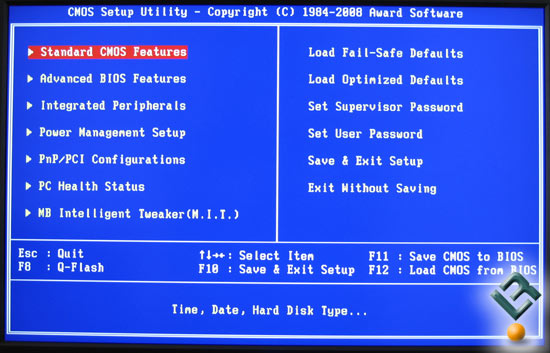
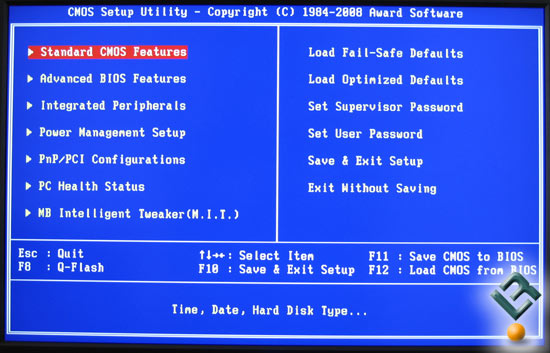
4. ¿Dónde se
almacenan los datos de la BIOS?
En un chip de la placa madre.
5. ¿La BIOS es
hardware, software o firmware? ¿Qué significa este último término?
Es un firmware. Un firmware es un conjunto de
instrucciones que se ejecutan una tras otra para propósitos específicos,
grabado en una memoria de solo lectura. El propósito de la BIOS es activar el
ordenador desde su encendido y prepararlo para cargar el sistema operativo.
6. ¿Puedo
borrar todos los datos de la BIOS y grabar unos nuevos, o sólo actualizarla?
La BIOS no se puede borrar, sólo se puede actualizar,
pero la mayoría de los expertos no recomiendan hacerlo ya que cualquier fallo
puede ser irreparable.


0
P4_E2
Práctica
4. Componentes de un ordenador
Completa
la tabla. Rellena las celdas sombreadas con los
siguientes campos:
Nombre
de la tienda en Internet
|
Tipo
de placa base y precio
|
Tipo
de microprocesador y precio
|
Memoria
RAM y precio
|
Disco
duro
y
precio
|
Tipo
de tarjeta gráfica y precio
|
DVD
y precio
|
Tipo
de pantalla y precio
|
Precio
final
|
COMPONENTE:
|
Tienda ejemplo:
www.chollos.com
|
Tienda
1:
|
Tienda
2:
tiendas.mediamarkt.es
|
Tienda
3:
|
Placa
base
|
ATX
50
€
|
ASUS P5G41TM LX3
40’99
€
|
ASROCK
56’00
€
|
MSI A55M-P33
49’99 €
|
Microprocesador
|
Pentium
Dual Core
60
€
|
AMD Athlon II X4 641
70’83€
|
Intel® Atom™ N2600
63,59 €
|
Intel Pentium Processor
65’24 €
|
RAM
|
2
GB
20
€
|
2 GB
20’41€
|
2 GB
19’99 €
|
2 GB
21’30 €
|
Disco
duro
|
320
GB
25
€
|
320 GB
22’44
|
320 GB
24’00 €
|
320GB
27’00 €
|
Tarjeta
gráfica
|
ATI
256 MB
40
€
|
GAINWARD 1 Gb
43’33€
|
ASUS GeForce
1 GB
33’99 €
|
ZOTAC
GeForce
47’90
€
|
DVD
|
RW
20
€
|
RW
21’90
|
RW
26’14 €
|
+/-R
25’99
€
|
Pantalla
|
TFT
135
€
|
HP 2211x
130’10
|
LED WSVGA
126’00 €
|
Philips
PD7005
107’90
|
Precio final
|
350
€
|
350
€
|
349’71
€
|
345’32
€
|
0
P3_E3
Responde a las siguientes preguntas:
A)
¿Son compatibles los módulos DIMM y SIMM de
memoria RAM en una placa base?
No,
ya que cada tecnología posee su propio modelo de socket.
B)
¿Cuál es la velocidad habitual del bus de datos
de un microprocesador Intel Dual-Core de 2,5 GHz?
La
velocidad habitual del bus de datos es de 133 mhz.
C)
¿Qué diferencia hay entre un socket y un slot?
La
diferencia básica es que un socket es un zócalo o conexión de la placa base que se utiliza para instalar el procesador,
mientras que un slot es un zócalo de CPU, es decir, un tipo de
conexión del microprocesador a la placa base de un ordenador.
D)
¿En qué consiste la especificación ATX?
ATX (Advanced Technology Extended) significa
Tecnología Avanzada y Extendida. Su función consiste, principalmente, en
trabajar la corriente eléctrica en una placa base.
E)
¿Qué diferencias hay entre una memoria caché del
tipo L1 y una del tipo L2?
La diferencia entre la memoria cache L1 y L2 de
se basa, principalmente, en que la memoria L1 es interna al microprocesador,
mientras que la L2 es externa.
F)
¿Cuál es la función de la unidad
aritmético-lógica?
Calcular
operaciones aritméticas y operaciones lógicas entre números.
G) ¿Qué
diferencias hay entre las memorias ROM, EPROM, EEPROM y Flash?
ROM: Memoria de sólo lectura (Vienen grabadas de fábrica, no podemos modificarlas)
EPROM: Memorias programables eléctricamente de sólo lectura (Puedes modificarlas, pero sólo una vez)
EEPROM: Memorias programables y borrables eléctricamente. Son de sólo lectura (Uno puede grabar y borrar unas limitadas veces)
Flash: Son como las EEPROM pero que son grabadas y borradas mediante impulsos eléctricos, lo cual permite borrar y grabar una infinidad de veces.
ROM: Memoria de sólo lectura (Vienen grabadas de fábrica, no podemos modificarlas)
EPROM: Memorias programables eléctricamente de sólo lectura (Puedes modificarlas, pero sólo una vez)
EEPROM: Memorias programables y borrables eléctricamente. Son de sólo lectura (Uno puede grabar y borrar unas limitadas veces)
Flash: Son como las EEPROM pero que son grabadas y borradas mediante impulsos eléctricos, lo cual permite borrar y grabar una infinidad de veces.
0
Descubre las TIC
1.
¿En qué consisten los e-books o libros
digitales? ¿Qué marcas los comercializan? ¿Qué precio tienen? ¿Dónde podemos
encontrar libros y textos para los e-books?
-
Los e-books es un
libro en formato digital que ha sido confeccionado para ser comercializado en
internet. Los e-books se compran online, por lo que no hay esperas ni gastos de
envío, sino una disponibilidad inmediata. Son leídos por ordenadores, teléfonos
móviles o e-readers. Estos están creados con un sistema llamado tinta
electrónica o e-ink, una tecnología centrada en la creación de pantallas
planas, tan finas y flexibles como el papel.


-
Hay gran variedad
de marcas de e-readers para elegir, como podemos ver a continuación:
Marca
|
Nombre
|
Precio aproximado
|
SONY
|
PRS-T2
|
160’00€
|
AIRIS
|
DBOOK EB001
|
129’00€
|
KINDLE – AMAZON
|
E-READER KINDLE
|
79’00€
|
KINDLE – AMAZON
|
KINDLE FIRE HD
|
249’00€
|
SAMSUNG
|
E65
|
210’00€
|
GRAMMATA
|
PAPYRE 6.1
|
130’00€
|
Estos son
sólo algunos ejemplos de los muchos que podemos encontrar.
-
En cuanto a los
libros y textos, podemos encontrar libros gratuitos al igual que libros de
pago. Los libros de pago se pueden comprar a través de páginas como Amazon; por
su parte, los libros gratuitos se pueden descargar de páginas como Scribd, Proyecto Gutenbergo FeedBooks.
2.
¿Se puede
obtener alguna titulación de grado medio o superior a distancia? ¿En qué centros o universidades? ¿Qué precio
tienen? ¿En qué consiste la teleformación?
- Sí, se ofrecen en aquellos módulos profesionales en los que sea posible el aprendizaje a distancia (no es válido para todo aquello que tenga que ver con sanidad, por ejemplo).Se trabaja desde una plataforma en línea, y sólo las pruebas de evaluación final se realizan de forma presencial
- Sí, se ofrecen en aquellos módulos profesionales en los que sea posible el aprendizaje a distancia (no es válido para todo aquello que tenga que ver con sanidad, por ejemplo).Se trabaja desde una plataforma en línea, y sólo las pruebas de evaluación final se realizan de forma presencial
-
Un ejemplo claro es la UNED (Universidad Nacional de
Educación a Distancia), aunque podemos encontrar otras instituciones
homologadas como EuroInnova o CursosCCC.
-
Dependiendo de en qué módulo nos matriculemos y, sobre
todo, en qué lugar, podemos encontrar precios que oscilan entre los 360 y los
540 € anuales.
-
La teleformación es un sistema que consiste en
permitir la realización de acciones formativas a través de internet sin
limitaciones de horarios ni lugar de impartición y con el apoyo continuo de
tutores especializados.
3.
¿En qué
consiste la voz sobre IP? ¿Podemos
realizar llamadas o videollamadas de forma gratuita a cualquier teléfono fijo
del mundo a través de Internet? ¿Qué programa utilizarías?
-
La voz sobre IP
es un conjunto de procesos que hacen posible que la voz viaje a través de
internet empleando un protocolo IP. Para ello, la señal (la voz) se envía por
paquete de datos.
-
Sí, es
perfectamente posible realizar llamadas o videollamadas a través Internet de
forma gratuita. Existen para ello programas como Skype o VoipBuster. Este último está limitado, pues las llamadas
pueden tener un máximo de un minuto de duración.
-
Existen gran variedad de programas para elegir, pero
los básicos son Skype o VoipBuster para llamar gratis a cualquier teléfono
fijo, y si quiere realizar llamas gratuitas a teléfonos móviles utilizaría
programas como Viber o Zello.
4.
¿Qué
significa streaming? ¿Podemos ver una película a través de Internet? ¿Qué
páginas web lo permiten? ¿Podemos escuchar la radio en directo a través de
Internet? ¿Qué emisoras se pueden escuchar? ¿Qué se necesita tener instalado?
-
Streaming es el
término empleado para definir la distribución de material multimedia a través
de la red, de forma que el usuario consume el producto al mismo tiempo que se
descarga.
-
Sí, existen
muchas páginas para ver películas on-line, como DivxOnline, CineTube, SinLaMula
o PelículasYonkis.
-
Sí, podemos escuchar casi todas las emisoras desde
Internet, como por ejemplo EuropaFM, CadenaSer, CadenaDial o Cadena100. A día
de hoy, no suele ser necesario instalar ningún programa, con tener los códec de
audio al día será suficiente.
5.
¿Podemos
ver en directo encuentros deportivos a través de Internet? ¿En qué páginas web?
¿Es legal?
-
Sí, podemos ver encuentros deportivos tanto en directo
como en diferido, desde páginas como RojaDirecta, LiveStream24 o InterGoles.
-
Es legal sólo si el encuentro es abierto, es decir, si
lo retransmiten cadenas públicas como RTVE o cadenas privadas como Tele5, que
nos dan acceso directo al partido de forma gratuíta a través de su página web.
Si el encuentro es retransmitido por cadenas de pago como Canal+, no sería
legal su retransmisión por internet.
Suscribirse a:
Comentarios (Atom)